Poleti ponavadi dobivam več klicev in e-poštnih sporočil, ki zahtevajo pomoč pri težavah z računalnikom kot v kateri koli drugi sezoni.
Glavni razlog za to - ne znanstveno, ampak temelji zgolj na mojih izkušnjah - je, da zvišanje temperature v okolju povzroči, da se PC-ji pogosteje pregrevajo.
Če se komponenta osebnega računalnika pregreje, se lahko na primer procesor ali video kartica samodejno izklopi ali pa se takoj obesi ali zruši.
Obstaja nekaj stvari, ki jih lahko storimo, da preprečimo pregrevanje. Moj prvi predlog v teh primerih je, da odprite ohišje, očistite sestavne dele in zlasti ventilatorje iz prahu in poskrbite, da zrak skozi napravo pravilno teče.
Čeprav je to včasih vse, kar je potrebno, še posebej, če je uporabnik težek kadilec, včasih morda ne bo dovolj. Druga nizkocenovna možnost je dodajanje novih sistemskih ventilatorjev ali zamenjava obstoječih.
Če na primer uporabljate privzeti ventilator procesorja in opazite, da se CPU ves čas pregreva, boste morda želeli razmisliti o nakupu boljšega ventilatorja za izboljšanje njegovega hlajenja.
Računalniki temperature
V sistemu lahko zaženete programsko opremo za spremljanje temperatur komponent računalnika. To vam zagotavlja podrobnosti o najnižjih, povprečnih in najvišjih temperaturah, lahko pa deluje tudi kot opozorilni signal, ki vas obvesti, ko se bodo komponente pregrevale.
Učinkovitost te metode je v veliki meri odvisna od strojne opreme. Senzorji morajo biti na voljo na matični plošči in v drugih komponentah, da dobite odčitke temperature.
Večino časa lahko programi dobite za branje temperature procesorja, video kartice in trdih diskov.
| Ime programa | CPU | GPU | Trdi disk | Matična plošča | Northbridge | Min / maks |
| Temp. Temp | da | št | št | št | št | da |
| CPU Termometer | da | št | št | št | št | št |
| HWMonitor | da | da | da | da | da | da |
| HWInfo | da | da | da | da | da | da |
| OKTT | da | št | št | št | št | da |
| Odprite monitor strojne opreme | da | da | da | da | da | da |
| Realtemp | da | da | št | št | št | da |
| Speccy | da | da | da | da | št | št |
| Speedfan | da | da | da | da | da | št |
HWMonitor

Program je na voljo kot prenosna različica in program za namestitev. Ko ga zaženete, bo prikazal različne informacije o nameščenih komponentah strojne opreme.
To vključuje temperaturo procesorja, video kartice, mehanskih trdih diskov in senzorjev na matični plošči.
Temperature so prikazane v Celziju in Fahrenheitu. Medtem ko je večino odčitkov mogoče enostavno prepoznati, je na primer temperatura procesorja navedena pod procesorjem, nekaterih pa ni tako enostavno prepoznati.
Problematične so zlasti vrednosti TMPIN0, TMPIN1 in TMPIN2. Kaže, da gre za senzorje na matični plošči, ki ponujajo odčitke temperature za cpu, mosfet in Northbridge.
HWMonitor zbira prikaže trenutne vrednosti ter minimalne in največje vrednosti med delovanjem. Program lahko zaženete v določenem dnevu in preverite najnižje in največje vrednosti na koncu, da ugotovite, kako visoko se dvigne temperatura v delovnem dnevu.
Speedfan
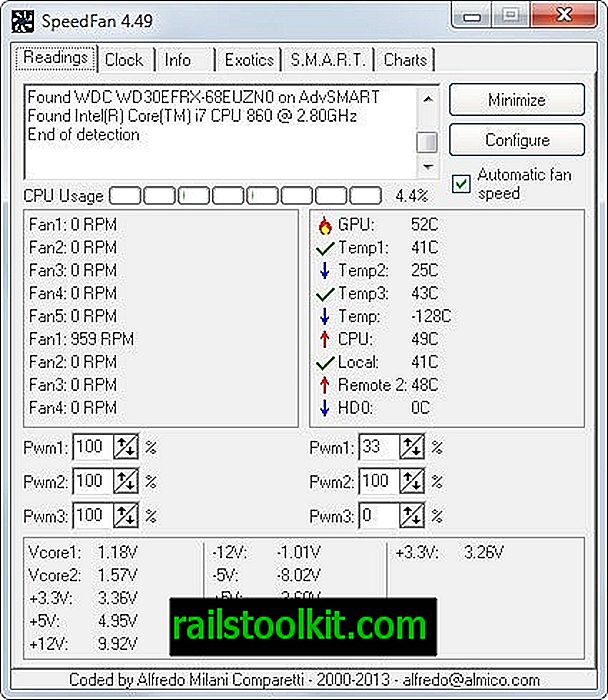
Speedfan je nadzor temperature, ki ga lahko uporabljate tudi za ročno ali samodejno spreminjanje hitrosti sistemskih ventilatorjev glede na temperaturo sistema.
Prikaže odčitavanje temperature ob zagonu. Nekatere prepoznamo zlahka, na primer gpu in cpu, druge pa ne. V zvezi s tem je treba omeniti vrednosti Temp1 do Temp3, na primer, temp ali daljinski 2.
Lahko se preklopite na zavihek grafikonov, da prikažete temperaturne grafikone za izbrane komponente, vendar ni mogoče prikazati minimalnih ali največjih vrednosti s pomočjo Speedfan-a.
Čeprav je to tako, možnost spreminjanja hitrosti ventilatorjev na podlagi prijavljenih vrednosti to naredi zanimivo možnost za uporabnike, ki so občutljivi na hrup, ki želijo, da je računalnik med tekom čim bolj tih.
Speccy
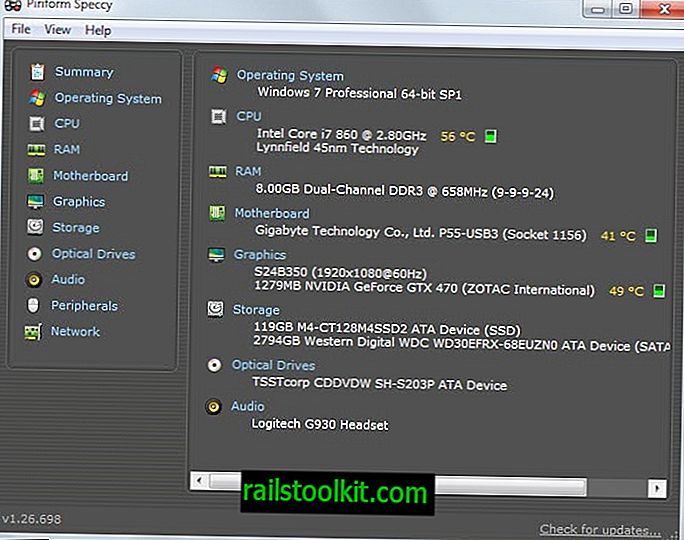
Program razvija Piriform, ki je najbolj znan po začasnem čistilcu datotek CCleaner. Na voljo je kot prenosna različica in program za namestitev.
Program prikaže podatke o nameščeni strojni opremi in napravah ob zagonu. Na strani povzetka so navedeni glavni sestavni deli, vključno s temperaturami.
Na testnem računalniku prikazuje temperaturo CPU, grafičnega adapterja, trdega diska in matične plošče.
Čeprav je to manj kot programov, kot sta Speedfan ali HWMonitor, je pogosto dovolj, da spremljate raven temperature osebnih računalnikov.
Temperatura vsake komponente se posodablja v realnem času, vendar ni nobenega snemanja starejših temperaturnih vrednosti, tako da iz programske opreme ne dobite maks. Ali min.
Temp. Temp
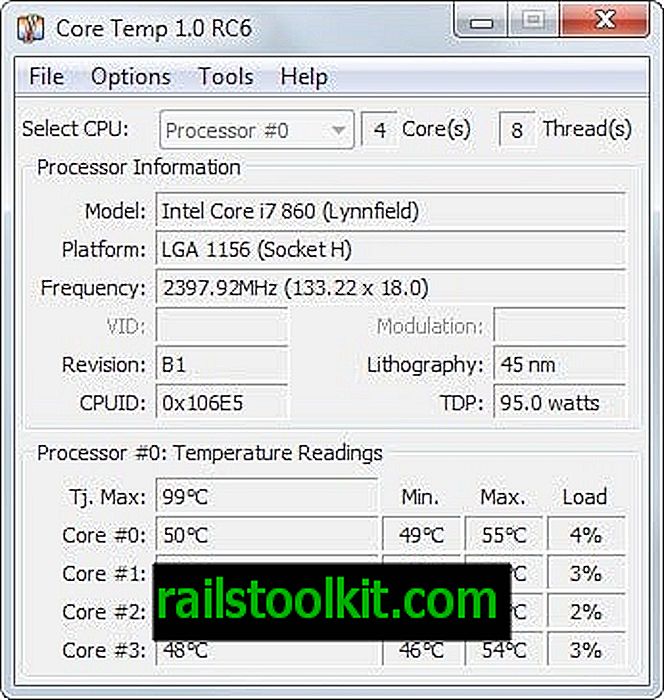
Program prikazuje odčitke temperature za procesor. Prikaže min, max in trenutne tempe za vsako jedro procesorja posebej, poudarja tudi obremenitev.
Podpira več dodatnih zanimivosti, vključno z beleženjem, možnosti nastavitve zaščite pred pregrevanjem, ki lahko zažene program ali izklopi računalnik, če je dosežen temperaturni prag, in strežniško komponento za odčitavanje po omrežju.
CPU Termometer
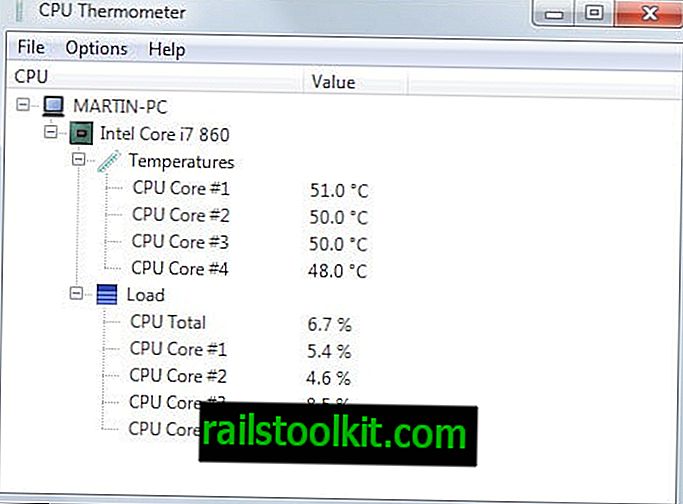
Program omejuje odčitke temperature na procesorju. V marsičem gre za omejeno različico Core Temp, saj poleg prikaza trenutnih temperatur in obremenitev vsakega jedra procesorja ne naredi veliko.
Upoštevajte, da potrebuje Microsoft .NET Framework.
HWInfo
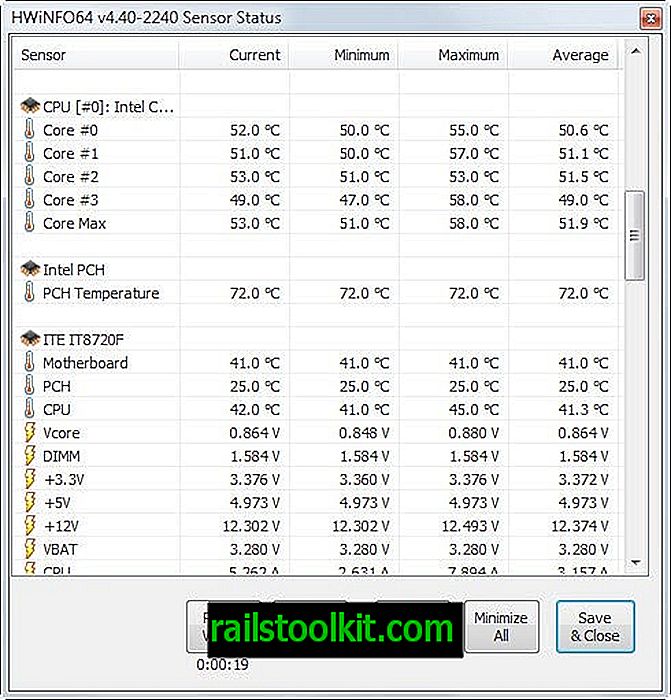
HWInfo prikaže toliko informacij o strojni opremi računalnika, da je skoraj strašljivo. Ena od njegovih lastnosti je zmožnost poizvedovanja vseh senzorjev in prikazanih vseh vrnjenih vrednosti.
Tu najdete odčitke temperature, razvrščene po trenutnih, min, max in povprečnih vrednostih. Za nekatere komponente prikazuje dodatne informacije. Namesto da na primer prikazuje samo GPU temperaturo, prikazuje tudi temperaturo okolice.
HWInfo je na voljo kot prenosna različica in program za namestitev.
OKTT
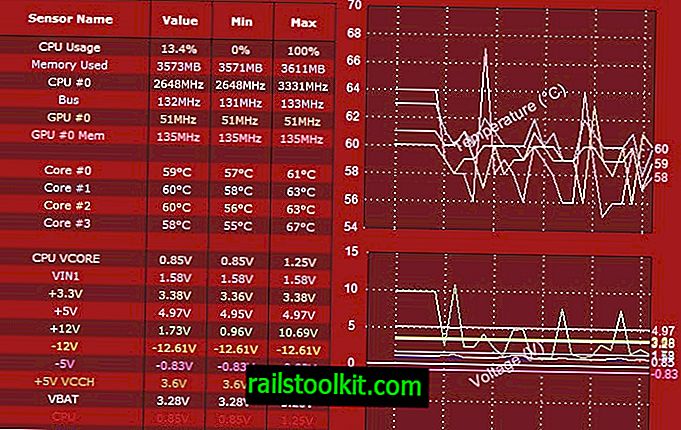
OCCT je program za testiranje stabilnosti kot njegovo jedro. Preizkusite lahko stabilnost postopka, video kartice in napajalnike, kar nam lahko pride v poštev, če poskusite ugotoviti, kako uspešni so sestavni deli, ko se temperature dvignejo.
Program, ki je na voljo kot prenosna različica in namestitveni program, prikazuje samo odčitke temperature CPU. Čeprav je tako, prikazuje dodatne odčitke senzorjev, kot so napetosti ali hitrosti.
Odprite monitor strojne opreme
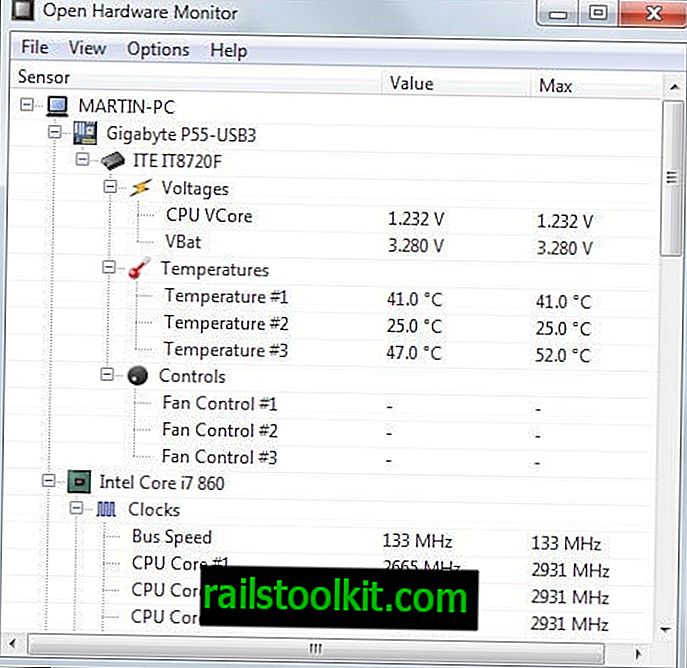
Open Hardware Monitor je v mnogih pogledih videti kot HWMonitor. Pri zagonu prikažem temperature CPU, gpu, trdih diskov in montherboard-a.
Najnižja vrednost temperature privzeto ni prikazana, vendar jo lahko omogočite v meniju za ogled. Poleg posodabljanja odčitkov temp v realnem času podpira tudi oddaljeni dostop, ki ga lahko omogočite prek menija z možnostmi.
RealTemp

Prenosni program prikazuje obsežne informacije o temperaturah procesorja. V svojem vmesniku prikazuje trenutne, minimalne in največje vrednosti.
Posodobitev : Prikaže lahko tudi temperaturo gpu-ja. To morate najprej omogočiti v nastavitvah.
Tukaj je vključen čas branja, ki ga večina programov ne ponuja. S klikom na nastavitve lahko nastavite alarme, ko temperature dosežejo prag.
RealTemp je opremljen z referenčno vrednostjo, ki jo lahko zaženete, in možnostjo, da zaženete test senzorja.
Alternativa: Bios
V Bios računalnika lahko vstopite s pritiskom na tipko, običajno DEL, F1, F2 ali F12. Tipka, ki jo je treba pritisniti, se ob zagonu prikaže na zaslonu.
Ko boste v biosu, boste našli tudi tam odčitane temperature. Moj osebni računalnik z operacijskim sistemom Windows 8 je na primer z ASUS UEFI Bios in takoj prikaže temperature CPU-ja in matične plošče.
To vam bo morda pomagalo, če se PC noče zagnati, saj lahko preverite odčitke temperature procesorja in matične plošče, da ugotovite, katera postane prevroča (pod pogojem, da je eden od obeh krivec).
: Ali vaš najljubši program manjka? Delite z vsemi v spodnjem razdelku za komentarje.














